معرفی 6 روش آسان و سریع انتقال فایل از تلفن هوشمند به رایانه و بلعکس
به گزارش مهسان بلاگ، برای انتقال فایل از تلفن همراه به رایانه و بلعکس به جای استفاده از روش هایی مانند اتصال کابل، راهکارهایی بسیار سریع تر و آسان تری وجود دارند.
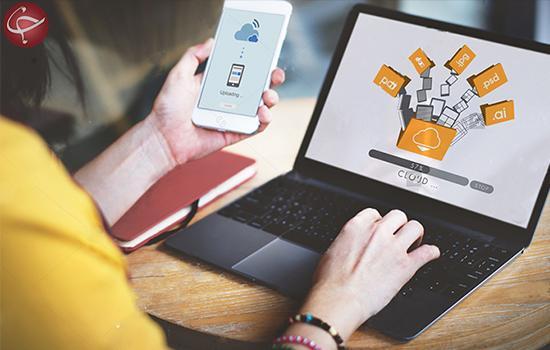
به گزارش خبرنگار ، شاید در ظاهر، انتقال فایل از گوشی موبایل اندرویدی به رایانه کار دشواری به نظر برسد، اما راه های بسیار زیادی برای اینکار وجود دارد. از راحت ترین کار که اتصال کابل USB شارژر به رایانه و انتقال از روش سنتی با کابل است گرفته تا انتقال به وسیله بلوتوث و وای فای یا حتی ایمیل و بعضی برنامه های اشتراک گذاری فایل، همگی برای انتقال فیلم، عکس، اسناد، یا هر نوع داده ای از رایانه به تلفن هوشمند یا از تلفن به رایانه، از گزینه های قابل انتخاب برای کاربران هستند. حال هر شخصی با توجه به گزینه های در دسترس خود از یک روش برای انتقال اطلاعات از رایانه به تلفن هوشمند با بلعکس استفاده می نماید.
انتقال اطلاعات ارزش بسیار زیادی برای کاربران دارد، با ثبت تصویر یا فیلم با تلفن هوشمند به مرور زمان حافظه پر می گردد و مسائل متعددی را به وجود می آورد. همچنین بسیاری از اطلاعاتی که به وسیله اینترنت دانلود می گردد باید به صورت آرشیو به فایل های رایانه ای یا یک فضای ذخیره سازی خارجی مانند هارد اکسترنال منتقل گردد و به همین جهت نیاز است تا فایل ها را انتقال داد. به همین جهت می خواهیم طی این گزارش، بهترین روش های انتقال فایل از تلفن هوشمند به رایانه شخصی یا لپ تاپ و بلعکس را معرفی کنیم، روش هایی که بسیار سریع تر و آسان تر از انتقال فایل با کابل USB است و بسیاری از کاربران از همین راه ها استفاده می نمایند. با ادامه گزارش با ما همراه باشید:
آیا رایانه شخصی یا لپ تاپ شما از بلوتوث پشتیبانی می نماید؟ در این صورت راه بسیار آسانی برای انتقال فایل از تلفن هوشمند به سیستم رایانه ای یا برعکس در دسترس شما است. البته در غیر این صورت نیز می توانید از یک دانگل USB بلوتوث بهره ببرید تا به وسیله درگاه USB، پشتیبانی از بلوتوث به سیستم اضافه گردد. این روش برای انتقال فایل های کوچک مانند اسناد متنی بسیار مناسب است اما با توجه به سرعت پایین، انتقال فایل های پرحجم در این روش، زمان زیادی به طول خواهد انجامید.
برای انتقال بلوتوث، ابتدا اتصال بلوتوث رایانه و سپس تلفن هوشمند را فعال کنید. در ویندوز دو کلید Win + I را به صورت همزمان فشار دهید تا صفحه Settings باز گردد. گزینه Devices را باز کنید و در منو سمت راست زبانه Bluetooth & other devices را انتخاب نموده و بلوتوث را فعال کنید. حال با انتخاب گزینه اسکن، نام بلوتوث تلفن هوشمند خود را انتخاب نموده تا رایانه و موبایل از طریف بلوتوث متصل شوند. البته قبل از اتصال باید در گوشی هوشمند وارد بخش بلوتوث شده و Pair new device را انتخاب کنید. در همین بخش باید یک رمز عبور برای اتصال بلوتوثی میان رایانه و تلفن هوشمند در نظر گرفت.
در سیستم رایانه ای بر روی آیکون بلوتوث در منو تسک بار کلیک نموده و گزینه دریافت فایل Receive را انتخاب کنید. برای انتقال داده به وسیله تلفن هوشمند، برای هر فایل گزینه اشتراگ گذاری با بلوتوث را انتخاب نموده و انتقال فایل را انجام دهید. برای انتقال فایل از کاربر پرسیده می گردد که فایل دریافتی کجا ذخیره گردد، با دادن آدرس بر روی سیستم رایانه ای، ذخیره سازی انجام می گردد.
برنامه اندرویدی AirDroid روش بسیار آسانی را برای انتقال فایل از گوشی به رایانه پیشنهاد می دهد، این برنامه رایگان است و به وسیله حساب های کاربری گوگل، فیسبوک یا توییتر می توان وارد آن شد. این برنامه از روش متفاوتی برای انتقال فایل استفاده می نماید که شباهت زیادی با شبکه وای فای دارد. در هنگام نصب، دسترسی به تماس ها و مدیا در تلفن هوشمند باید صادر گردد. در این برنامه دو گزینه برای انتقال فایل وجود دارد. در حالت اول باید هر دو دستگاه گوشی و رایانه یک شبکه وای فای متصل شوند، سپس بر روی برنامه در تلفن هوشمند یک کد آدرس FTP به شما داده می گردد که با نوشتن این آدرس شبکه بر روی نوار نشانی فایل منیجر رایانه، به تمامی فایل های گوشی دسترسی خواهید داشت و می توانید هر داده ای را بر روی سیستم منتقل کنید.
اما روش دوم بسیار ساده تر است، در این حالت باید نسخه ویندوزی برنامه AirDroid را دانلود نموده و با همگام سازی نسخه اندرویدی و ویندوزی، هر فایلی را که در نسخه اندروید انتخاب نموده و ارسال را انتخاب کنید، درون برنامه ویندوزی مشاهده خواهید کرد و در سیستم رایانه می توانید از آن بهره ببرید. همین کار را به صورت بلعکس نیز می توان انجام داد. یعنی با انتخاب آیکون گیره درون نسخه ویندوزی، هر فایلی را درون سیستم انتخاب نموده و ارسال را بزنید. به این ترتیب آن فایل درون نسخه اندرویدی برنامه دیده می گردد و می توان از آن درون گوشی هوشمند استفاده کرد.
برنامه Pushbullet قابلیت هایی مشابه با AirDroid دارد، البته استفاده از آن آسان تر و سریع تر است، همچنین گزینه های کمتری برای ارائه وجود دارد. در این برنامه هنگام نصب ضروری است تا ابتدا به وسیله گوگل یا دیگر شبکه های اجتماعی وارد حساب کاربری شوید. برای اپلیکیشن Pushbullet نیز باید اجازه دسترسی به فایل و مدیا صادر گردد، سپس از رایانه وارد سایت Pushbullet.com شوید و نسخه ویندوزی آن را برای خود دانلود کنید.
در برنامه ویندوزی به آسانی هر نوع فایل اعم از تصویر، ویدئو، اسناد یا فایل های فشرده را انتخاب و ارسال را انتخاب کنید، آن فایل به نسخه اندرویدی ارسال می گردد. در نسخه اندرویدی در بخش دریافت ها، فایل های ارسال شده از ویندوز وجود خواهد داشت و می توان در تلفن هوشمند از این فایل ها استفاده کرد. برای ارسال هر دو دستگاه باید به یک شبکه اینترنتی متصل باشند. برای ارسال فایل از گوشی همراه با سیستم رایانه ای نیز به همین طریق می توان عمل کرد. البته در اندروید با انتخاب هر فایل حتی در خارج از برنامه و انتخاب گزینه اشتراگ با برنامه Pushing، می توان آن فایل را به رایانه ارسال نموده و از نسخه ویندوزی برنامه، آن فایل را دریافت کرد.
اشتراگ گذاری فایل به وسیله شبکه یکسان، از توسط بیشتر فایل منیجرها قابل انجام است. به عنوان مثال در فایل منیجر محبوب ES File Manager، باید در ابتدا گزینه Network را از منو انتخاب کرد. سپس گزینه View on PC را فعال نموده تا آدرس شبکه FTP نمایان گردد. حال باید آدرس FTP را در نوار نشانی برنامه مدیریت فایل ویندوز وارد کنید.
با این کار به تمامی فایل های گوشی همراه دسترسی خواهید داشت و می توانید هر نوع فایلی را به گوشی اضافه نموده یا از گوشی به سیستم رایانه ای منتقل کنید. برای این کار نیز ضروری است هر دو دستگاه رایانه و گوشی به یک شبکه اینترنت متصل شوند، به این معنا که یا رایانه با هات اسپات گوشی متصل گردد یا هر دو دستگاه به یک اینترنت وای فای وصل باشند.
به جز برنامه های مختلف که بیشتر عملکردی یکسان دارند، می توان با ابزارهای دیگر، باسرعت بالا و بدون نیاز با کابل، فایل های مورد نظر را از سیستم رایانه ای به گوشی یا بلعکس انتقال داد. به این منظور می توان فلش OTG استفاده کرد، این نوع فلش ها از یک طرف دارای ورودی USB و از یک طرف دارای ورودی micro USB است. به همین جهت از درگاه شارژ گوشی، فلش را به تلفن هوشمند متصل نموده و مانند انتقال فایل در رایانه، هر داده ای را از گوشی به درون فلش یا از فلش به درون گوشی منتقل کرد. سپس فلش از درگاه USB به رایانه متصل شده و فایل ها به داخل رایانه منتقل می شوند. البته در این حالت اگر فلش دارای ورودی micro USB در دسترس نبود می توان از فلش عادی و کابل تبدیل USB به میکرو USB استفاده کرد.
برای انتقال فایل از کارت حافظه میکرو SD نیز می توان استفاده کرد، برای این کار تمام فایل های مورد نیاز برای انتقال درون گوشی به کارت حافظه منتقل می گردد و سپس با تبدیل کارت حافظه به USB به رایانه متصل شده و فایل های مورد نظر انتقال پیدا می نماید. در همین حال فایل های مورد نیاز از سیستم رایانه ای را می توان به کارت حافظه منتقل کرد و با جای دادن کارت حافظه در گوشی، از آن فایل ها بهره برد.
اگر به دنبال روشی به جز موارد گفته شده هستید، ما انتقال فایل به وسیله فضای ابری را پیشنهاد می کنیم. برای اینکار باید به یکی از سرویس ای فضای ابری ایرانی یا خارجی مانند گوگل درایو متصل شده و حساب کاربری بسازید. سپس هر فایلی که بخواهید از تلفن هوشمند درون فضای ابری خود آپلود می کنید. آن فایل در مدت زمان مشخص شده توسط خود سرویس ابری، درون فضای شما می ماند. حال از رایانه به آن فضای ابری وارد شده و فایل خود را دانلود کنید. همین کار برای انتقال فایل از رایانه به گوشی هوشمند مورد استفاده قرار می گیرد. در این حال برای انتقال فایل های سنگین کمی دچار مشکل می شوید ولی فایل های سبک با سرعت بالا آپلود و دانلود می شوند.
روش مشابه فضای ابری استفاده از ایمیل است، یعنی فایلی که می خواید منتقل کنید در ایمیل خود آپلود و درون دستگاه دیگر دانلود کنید. همین روش با استفاده از پیغام رسان ها نیز عملی می گردد. یعنی نسخه اندروید و نسخه ویندوز یک پیغام رسان را نصب نموده و فایل مورد نظر خود را از رایانه یا گوشی هوشمند آپلود کرد و در دستگاه دیگر برای خود دانلود کنید.
تمام روش های بالا برای انتقال فایل با سرعت بالا کاربرد دارند، البته در تمامی موارد می توانید از کابل شارژ خود بهره ببرید اما استفاده از بلوتوث، اپلیکیشن، فلش USB و یا فضای ابری، هرکدام مزایا و معایت خود را خواهد داشت و این انتخاب کاربر است که از کدام روش بهره ببرید.
گزارش از عبدالله مطیع
منبع: باشگاه خبرنگاران جوانبانیما: قدرت گرفته از سیستم مدیریت محتوای بانیما
دور زمین: دور زمین: آشنایی با زیبایی های دنیا در مجله سرگرمی و گردشگری